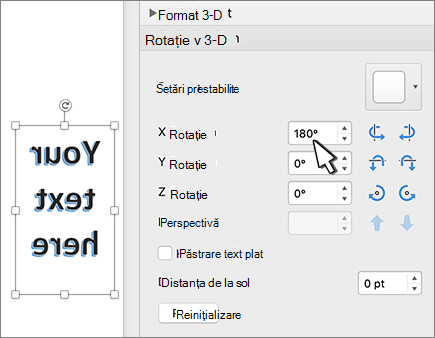Pentru a inversa (sau a oglindi) textul dintr-un document, trebuie mai întâi să introduceți textul într-o casetă text. După inversarea textului, puteți să eliminați aspectul de casetă text, eliminând conturul.
Utilizarea unei casete text
-
Inserați o casetă text în document și tastați și formatați textul.
Pentru mai multe detalii, consultați Adăugarea, copierea sau ștergerea unei casete text.
-
Faceți clic dreapta pe casetă și selectați Formatare formă.
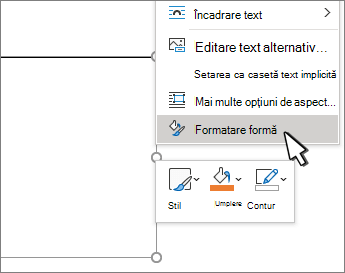
-
În panoul Formatare formă , selectați Efecte.
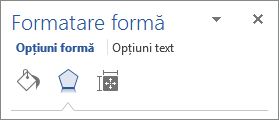
-
Sub Rotație 3-D, în caseta Rotire X , introduceți 180°.
Note:
-
În cazul în care caseta text este umplută cu o culoare, puteți să eliminați culoarea din panoul Formatare formă. Sub Opțiuni formă, selectați fila Umplere & Linie

-
Dacă doriți să eliminați conturul casetei text, faceți clic dreapta pe caseta text, selectați Schiță în minibara de instrumente care apare și alegeți Fără contur.
-
Utilizarea textului WordArt
-
Selectați obiectul WordArt de oglindat.
Pentru mai multe informații, consultați Inserarea unui obiect WordArt.
-
Selectați Format formă sau Format Instrumente de desen.
-
Selectați Efecte text > rotație 3D > opțiuni de rotire 3D.
-
Sub Rotație 3-D, setați Rotire X la 180°.
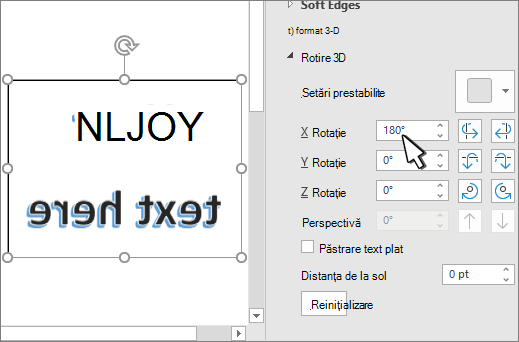
Utilizarea unei casete text
-
Inserați o casetă text în document și tastați și formatați textul.
Pentru mai multe detalii, consultați Adăugarea, copierea sau ștergerea unei casete text într-Word.
-
Selectați caseta, apoi selectați Formatare panou.
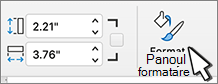
-
În panoul Formatare formă , selectați Efecte.
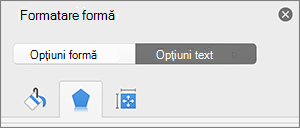
-
Sub Rotație 3-D, în caseta Rotire X , introduceți 180°.
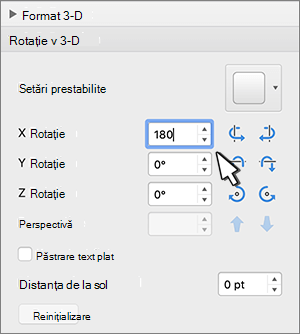
Notă: În cazul în care caseta text este umplută cu o culoare, puteți să eliminați culoarea din panoul Formatare formă. Sub Opțiuni formă, selectați fila Umplere & Linie

Utilizarea textului WordArt
-
Selectați obiectul WordArt de oglindat. Pentru mai multe informații, consultați Inserarea unui obiect WordArt.
-
Selectați Format formă.
-
Selectați Efecte text > rotație 3D > opțiuni de rotire 3D.
-
Sub Rotație 3-D, setați Rotire X la 180°.